Jak povolím RDP na svém firewallu ESET?
Jak povolit vzdálenou plochu v zabezpečení koncového bodu ESET
Přístup na web vzdáleného stolního počítače:
1. Ve webové konzole ESA přejděte na Nastavení> IP Whitelisting.
2. Vyberte zaškrtávací políčko vedle „Povolit přístup bez 2FA z:“
3. Zadejte adresu IP localhost: 127.0.0.1, :: 1 v textovém poli.
4. Vyberte zaškrtávací políčko vedle RDP.
5. Klikněte na Uložit.
Jak povolit aplikaci prostřednictvím firewallu ESET
1. Stisknutím klávesy F5 otevřete Advanced Setup.
2. Klikněte na ochranu sítě> Firewall.
3. Rozbalte pokročilé a klikněte na Povolené služby.
4. Ujistěte se, že jsou povoleny všechny přepínače.
Jak změnit nastavení firewall ESET
1. Otevřete hlavní okno programu vašeho produktu ESET Windows.
2. Stisknutím klávesy F5 otevřete Advanced Setup.
3. Klikněte na ochranu sítě> Firewall.
4. Vyberte požadovaný režim filtrování z rozbalovací nabídky režimu filtrování.
5. Kliknutím na OK uložíte změny.
Má zabezpečení serveru ESET firewall?
Firewall ESET je zahrnut v ESET Smart Security Premium a ESET Internet Security. Po instalaci automaticky deaktivuje firewall Windows, aby se zabránilo konfliktům a chybám konfigurace.
Jak povolit RDP na dálku
1. Na zařízení, ke kterému se chcete připojit, vyberte Start a poté klikněte na ikonu Nastavení.
2. Vyberte skupinu systému, po které následuje položka vzdálené plochy.
3. Pomocí posuvníku povolte vzdálenou plochu.
4. Doporučuje se také udržovat PC vzhůru a objevitelné pro usnadnění spojení.
Jak povolit připojení vzdálené plochy
Až budete připraveni, vyberte Start> Nastavení> Systém> Vzdálená plocha a zapněte Remote Desktop Povolte.
Jak zabránit ESET v ovládání brány firewall
1. Otevřete zabezpečení koncového bodu ESET.
2. Otevřete svůj produkt ESET.
3. Stisknutím tlačítka F5 získáte přístup k pokročilému nastavení.
4. Klikněte na ochranu sítě> Firewall.
5. Kliknutím na přepínač vedle něj umožníte jej deaktivovat firewall.
6. Klikněte na OK.
Jak povolit všechny aplikace prostřednictvím brány firewall
Chcete -li umožnit přístup k aplikaci prostřednictvím brány brány Windows 11:
1. Otevřete zabezpečení Windows> Firewall a ochrana sítě.
2. Klikněte na možnost „Povolit aplikaci pomocí brány firewall“.
3. Klikněte na možnost „Nastavení změny“.
4. Povolte aplikaci ve firewallu.
5. Klikněte na tlačítko „OK“.
Jak zakázat firewall ESET vzdáleného administrátora
1. Zakázat firewall ESET pro účely řešení problémů.
2. Klikněte na Akce> Upravit.
3. Klikněte na Nastavení> Ochrana sítě> Firewall.
4. Rozbalte základní sekci.
5. Kliknutím na přepínač vedle něj umožníte jej deaktivovat firewall.
6. Klikněte na Dokončit.
Rozdíl mezi firewallem Windows a firewallem ESET
Komponenta Firewall ESET Monitoruje použití aplikace protokolů a portů, podobné bráně systému Windows. Firewall ESET však má plnou schopnost interakce uživatele pro odchozí internetový provoz, zatímco firewall Windows podporuje pouze protokolovací schopnost.
Jak zabránit ESET v ovládání brány firewall
1. Otevřete zabezpečení koncového bodu ESET.
2. Otevřete svůj produkt ESET.
3. Stisknutím tlačítka F5 získáte přístup k pokročilému nastavení.
4. Klikněte na ochranu sítě> Firewall.
5. Kliknutím na přepínač vedle něj umožníte jej deaktivovat firewall.
6. Klikněte na OK.
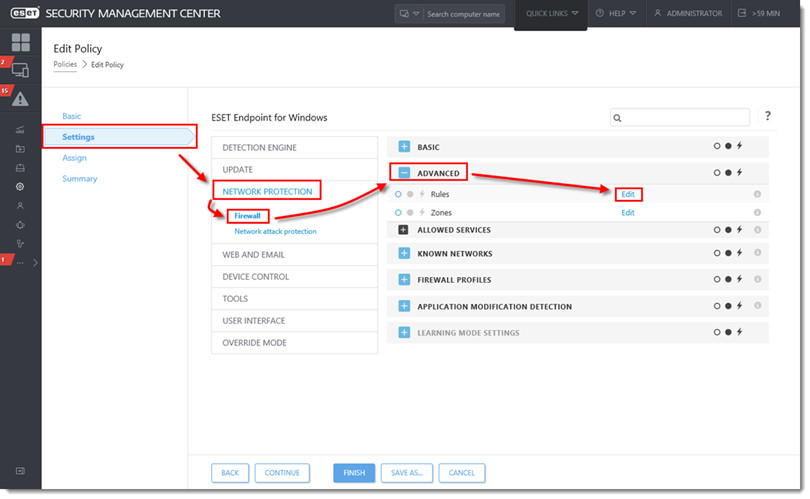
[WPREMARK PRESET_NAME = “CHAT_MESSAGE_1_MY” ICON_SHOW = “0” ACHOLIGHT_COLOR = “#E0F3FF” Padding_RIGHT = “30” Padding_left = “30” Border_Radius = “30”] Jak mohu povolit vzdálenou plochu v zabezpečení ESET Endpoint Security
Vzdálený přístupový přístup k webu.Ve webové konzole ESA přejděte na Nastavení > IP Whitelisting.Vyberte zaškrtávací políčko vedle umožnit přístup bez 2FA z: Zadejte IP adresu LocalHost: 127.0. 0.1, :: 1 v textovém poli.Vyberte zaškrtnutí políčka vedle RDP.Klikněte na Uložit.
[/WPRemark]
[WPREMARK PRESET_NAME = “CHAT_MESSAGE_1_MY” ICON_SHOW = “0” ACHOLIGHT_COLOR = “#E0F3FF” Padding_RIGHT = “30” Padding_left = “30” Border_Radius = “30”] Jak mohu povolit aplikaci prostřednictvím firewallu Eset
Stisknutím klávesy F5 otevřete Advanced Setup. Klikněte na ochranu sítě → Firewall, rozbalte pokročilé a klikněte na Povolené služby. Podle povolených služeb se ujistěte, že jsou povoleny všechny přepínače.
[/WPRemark]
[WPREMARK PRESET_NAME = “CHAT_MESSAGE_1_MY” ICON_SHOW = “0” ACHOLIGHT_COLOR = “#E0F3FF” Padding_RIGHT = “30” Padding_left = “30” Border_Radius = “30”] Jak mohu změnit nastavení firewall ESET
Změňte režim filtrování ESET Firewallopen Hlavní okno programu vašeho produktu ESET Windows.Stisknutím klávesy F5 otevřete Advanced Setup.Klikněte na ochranu sítě → Firewall. Vyberte požadovaný režim filtrování z rozbalovací nabídky pro filtrování a kliknutím na OK uložte své změny.
[/WPRemark]
[WPREMARK PRESET_NAME = “CHAT_MESSAGE_1_MY” ICON_SHOW = “0” ACHOLIGHT_COLOR = “#E0F3FF” Padding_RIGHT = “30” Padding_left = “30” Border_Radius = “30”] Má zabezpečení serveru ESET firewall
Firewall ESET je zahrnut v ESET Smart Security Premium a ESET Internet Security. Spuštění dvou firewall ve vašem operačním systému může vést ke konfliktům a chybám konfigurace. Výsledkem je, že váš produkt ESET po dokončení instalace automaticky deaktivuje váš brána Windows Firewall.
[/WPRemark]
[WPREMARK PRESET_NAME = “CHAT_MESSAGE_1_MY” ICON_SHOW = “0” ACHOLIGHT_COLOR = “#E0F3FF” Padding_RIGHT = “30” Padding_left = “30” Border_Radius = “30”] Jak mohu povolit RDP na dálku
Jak povolit vzdálený stolní počítač zařízení, ke kterému se chcete připojit, vyberte Start a poté klikněte na ikonu Nastavení vlevo.Vyberte skupinu systému, po které následuje položka vzdálené plochy.Pomocí posuvníku povolte vzdálenou plochu.Doporučuje se také udržovat PC vzhůru a objevitelné pro usnadnění spojení.
[/WPRemark]
[WPREMARK PRESET_NAME = “CHAT_MESSAGE_1_MY” ICON_SHOW = “0” ACHOLIGHT_COLOR = “#E0F3FF” Padding_RIGHT = “30” Padding_left = “30” Border_Radius = “30”] Jak mohu povolit připojení vzdálené plochy
Až budete připraveni, vyberte Start > Nastavení > Systém > Vzdálená plocha a zapněte povolení vzdálené plochy.
[/WPRemark]
[WPREMARK PRESET_NAME = “CHAT_MESSAGE_1_MY” ICON_SHOW = “0” ACHOLIGHT_COLOR = “#E0F3FF” Padding_RIGHT = “30” Padding_left = “30” Border_Radius = “30”] Jak mohu zabránit ESET v ovládání brány firewall
Otevřete zabezpečení koncového bodu ESET. Otevřete můj eSET produkt. Stisknutím tlačítka F5 získáte přístup k pokročilému nastavení. Klepnutím na ochranu sítě → Firewall, kliknutím na přepínač vedle něj povolíte, aby byl firewall deaktivován a klikněte na OK.
[/WPRemark]
[WPREMARK PRESET_NAME = “CHAT_MESSAGE_1_MY” ICON_SHOW = “0” ACHOLIGHT_COLOR = “#E0F3FF” Padding_RIGHT = “30” Padding_left = “30” Border_Radius = “30”] Jak mohu povolit všechny aplikace prostřednictvím mého firewall
Chcete -li umožnit přístup k aplikaci prostřednictvím brány Windows 11, otevřete zabezpečení Windows > Firewall & Ochrana v síti, klikněte na možnost „Povolit aplikaci pomocí firewall“, klikněte na možnost „Nastavení změny“, povolte aplikaci v bráně firewall a klikněte na tlačítko „OK“.
[/WPRemark]
[WPREMARK PRESET_NAME = “CHAT_MESSAGE_1_MY” ICON_SHOW = “0” ACHOLIGHT_COLOR = “#E0F3FF” Padding_RIGHT = “30” Padding_left = “30” Border_Radius = “30”] Jak mohu zakázat firewall ESET Remote Administrator
Zakázat firewall ESET pro účely řešení problémů
Klikněte na Akce → Upravit. Klikněte na Nastavení → Ochrana sítě → Firewall. Rozbalte základní sekci, klikněte na přepínač vedle sebe a povolte ji firewall deaktivovat a klikněte na Dokončit.
[/WPRemark]
[WPREMARK PRESET_NAME = “CHAT_MESSAGE_1_MY” ICON_SHOW = “0” ACHOLIGHT_COLOR = “#E0F3FF” Padding_RIGHT = “30” Padding_left = “30” Border_Radius = “30”] Jaký je rozdíl mezi firewallem Windows a Firewall Eset
Monitorování komponent Firewall ESET paralelizuje to, že je monitorována použití protokolů a portů v síti aplikace App Network. Liší se od zimového firewallu v tom, že má plnou schopnost interakce uživatele odchozího internetového provozu, zatímco Win Win Firewall pouze podporuje protokolování schopností.
[/WPRemark]
[WPREMARK PRESET_NAME = “CHAT_MESSAGE_1_MY” ICON_SHOW = “0” ACHOLIGHT_COLOR = “#E0F3FF” Padding_RIGHT = “30” Padding_left = “30” Border_Radius = “30”] Jak mohu zabránit ESET v ovládání brány firewall
Otevřete zabezpečení koncového bodu ESET. Otevřete můj eSET produkt. Stisknutím tlačítka F5 získáte přístup k pokročilému nastavení. Klepnutím na ochranu sítě → Firewall, kliknutím na přepínač vedle něj povolíte, aby byl firewall deaktivován a klikněte na OK.
[/WPRemark]
[WPREMARK PRESET_NAME = “CHAT_MESSAGE_1_MY” ICON_SHOW = “0” ACHOLIGHT_COLOR = “#E0F3FF” Padding_RIGHT = “30” Padding_left = “30” Border_Radius = “30”] Jak zjistím, zda je moje RDP povoleno dálkově
Zkontrolujte stav protokolu RDP na vzdáleném počítači, přejděte do nabídky Start a poté vyberte spuštění.V editoru registru vyberte Soubor a poté vyberte Connect Network Registry.V dialogovém okně Vybrat počítač zadejte název vzdáleného počítače, vyberte zaškrtnutí názvů a poté vyberte OK.
[/WPRemark]
[WPREMARK PRESET_NAME = “CHAT_MESSAGE_1_MY” ICON_SHOW = “0” ACHOLIGHT_COLOR = “#E0F3FF” Padding_RIGHT = “30” Padding_left = “30” Border_Radius = “30”] Jak povolím RDP na své IP
Chcete -li nastavit vzdálenou plochu v systému Windows 10, přejděte do Nastavení > Systém > Vzdálená plocha. Poté zapněte posuvník pro povolení vzdálené plochy. Dále nastavení vyhledávání umožňuje umožnit aplikaci prostřednictvím Windows Firewall a povolit aplikaci vzdálené plochy pro soukromou a veřejnost.
[/WPRemark]
[WPREMARK PRESET_NAME = “CHAT_MESSAGE_1_MY” ICON_SHOW = “0” ACHOLIGHT_COLOR = “#E0F3FF” Padding_RIGHT = “30” Padding_left = “30” Border_Radius = “30”] Jak zjistím, zda je povolen můj RDP
Přejděte na HKEY_LOCAL_MACHINE \ System \ CurrentControlSet \ Control \ Terminal Server a HKEY_LOCAL_Machine \ Software \ Zásady \ Microsoft \ Windows NT \ Terminal Services.Pokud je hodnota klíče FdenytsConnections 0, je povolena RDP.Pokud je hodnota klíče FdenytsConnections 1, pak je RDP deaktivována.
[/WPRemark]
[WPREMARK PRESET_NAME = “CHAT_MESSAGE_1_MY” ICON_SHOW = “0” ACHOLIGHT_COLOR = “#E0F3FF” Padding_RIGHT = “30” Padding_left = “30” Border_Radius = “30”] Jaké služby musí běžet na RDP
Pro připojení RDP k práci potřebujete dvě komponenty – RDP server a klient RDP. Typickým serverem RDP je počítač Windows nebo server, ke kterému se připojujete, a bude ovládat. Klient je počítač nebo mobilní zařízení s nainstalovanou klientskou aplikací RDP, ze kterého ovládáte server.
[/WPRemark]
[WPREMARK PRESET_NAME = “CHAT_MESSAGE_1_MY” ICON_SHOW = “0” ACHOLIGHT_COLOR = “#E0F3FF” Padding_RIGHT = “30” Padding_left = “30” Border_Radius = “30”] Proč eset blokuje můj web
Řešení. Váš produkt ESET může z bezpečnostních důvodů automaticky zabránit vašemu prohlížeči v přístupu na konkrétní webové stránky nebo dokonce domény. Je to kvůli rizikům souvisejícím s provozem pocházejícím z těchto webových stránek/domén. Posouzení rizik je založeno na několika kritériích.
[/WPRemark]
[WPREMARK PRESET_NAME = “CHAT_MESSAGE_1_MY” ICON_SHOW = “0” ACHOLIGHT_COLOR = “#E0F3FF” Padding_RIGHT = “30” Padding_left = “30” Border_Radius = “30”] Jak trvale deaktivuji firewall inteligentního zabezpečení ESET
Trvale deaktivujte ESET Firewallopen Hlavní okno programu vašeho produktu ESET Windows.Klikněte na Nastavení → Ochrana sítě. Obrázek 3-1.Klikněte na přepínač vedle brány firewall.Vyberte trvale zakázat a klikněte na Použít.
[/WPRemark]
[WPREMARK PRESET_NAME = “CHAT_MESSAGE_1_MY” ICON_SHOW = “0” ACHOLIGHT_COLOR = “#E0F3FF” Padding_RIGHT = “30” Padding_left = “30” Border_Radius = “30”] Jak zabráním blokování aplikací brány firewall
Whitelisting s bránou Windows Firewall
Chcete -li spravovat whitelist ve firewallu Windows, klikněte na Start, zadejte firewall firewall a klikněte na Windows Defender Firewall. Klikněte na Povolit program nebo funkci pomocí Windows Firewall (nebo, pokud používáte Windows 10, klikněte na Povolit aplikaci nebo funkci pomocí Windows Firewall).
[/WPRemark]
[WPREMARK PRESET_NAME = “CHAT_MESSAGE_1_MY” ICON_SHOW = “0” ACHOLIGHT_COLOR = “#E0F3FF” Padding_RIGHT = “30” Padding_left = “30” Border_Radius = “30”] Jak se ujistěte, že moje firewall neblokuje aplikace
Jak zkontrolovat, zda Windows Firewall blokuje klíč Windows Programpress Windows + R pro otevření běhu.Typ "řízení" a stisknutím OK otevřete ovládací panel.Klikněte na systém a zabezpečení.Klikněte na bránu Windows Defender Firewall.Z levého panelu Povolte aplikaci nebo funkci prostřednictvím brány brány Windows Defender.
[/WPRemark]
[WPREMARK PRESET_NAME = “CHAT_MESSAGE_1_MY” ICON_SHOW = “0” ACHOLIGHT_COLOR = “#E0F3FF” Padding_RIGHT = “30” Padding_left = “30” Border_Radius = “30”] Jak mohu získat přístup ke svému vzdálenému administrátorovi ESET
Zadejte nebo kopírujte/vložte https: //%yourservername%/éra (nahraďte%yourservername%se skutečnou IP adresou nebo názvem webového serveru, například https: // 10.1.30.30/ERA) do adresního řádku pro přístup k webové konzole ESET Protect.
[/WPRemark]
[WPREMARK PRESET_NAME = “CHAT_MESSAGE_1_MY” ICON_SHOW = “0” ACHOLIGHT_COLOR = “#E0F3FF” Padding_RIGHT = “30” Padding_left = “30” Border_Radius = “30”] Jak deaktivuji firewall na vzdáleném serveru
Pokud potřebujete deaktivovat firewall na jednom vzdáleném počítači, můžete použít Cmdlet Enter PSSession a spustit následující příkaz: Zadejte PSSession – ComputerName Desktop2.Set-NetfirewallProfile- All-Enabled False.$ Počítače = @(„Desktop2“) $ počítače | Foreach – Object {Invoke – Command – COMPTIONTERNAME $ _ {
[/WPRemark]
[WPREMARK PRESET_NAME = “CHAT_MESSAGE_1_MY” ICON_SHOW = “0” ACHOLIGHT_COLOR = “#E0F3FF” Padding_RIGHT = “30” Padding_left = “30” Border_Radius = “30”] Je ESET stejně dobrý jako obránce Windows
ESET má širokou škálu nástrojů pro zabezpečení počítače, což z něj dělá lepší volbu než Windows Defender. Uživatelé si také užijí širokou škálu balíčků, z nichž si mohou vybrat a přizpůsobit ochranu svým potřebám.
[/WPRemark]
[WPREMARK PRESET_NAME = “CHAT_MESSAGE_1_MY” ICON_SHOW = “0” ACHOLIGHT_COLOR = “#E0F3FF” Padding_RIGHT = “30” Padding_left = “30” Border_Radius = “30”] Mohu spustit Windows Defender a ESET současně
Doporučujeme, abyste deaktivovali obránce Windows, abyste pokračovali v používání ESET bez přijímání oznámení. Windows 10: Ve výchozím nastavení je antivirus Windows Defender deaktivován (vypnutý) s kompatibilní verzí ESET nainstalované v systému. Uživatelé ESET nevyžadují žádné další akce.
[/WPRemark]
[WPREMARK PRESET_NAME = “CHAT_MESSAGE_1_MY” ICON_SHOW = “0” ACHOLIGHT_COLOR = “#E0F3FF” Padding_RIGHT = “30” Padding_left = “30” Border_Radius = “30”] Jak zajistit povolení RDP
Jak povolit vzdálený stolní počítač zařízení, ke kterému se chcete připojit, vyberte Start a poté klikněte na ikonu Nastavení vlevo.Vyberte skupinu systému, po které následuje položka vzdálené plochy.Pomocí posuvníku povolte vzdálenou plochu.Doporučuje se také udržovat PC vzhůru a objevitelné pro usnadnění spojení.
[/WPRemark]
[WPREMARK PRESET_NAME = “CHAT_MESSAGE_1_MY” ICON_SHOW = “0” ACHOLIGHT_COLOR = “#E0F3FF” Padding_RIGHT = “30” Padding_left = “30” Border_Radius = “30”] Jak povolím přístup RDP
Až budete připraveni, vyberte Start > Nastavení > Systém > Vzdálená plocha a zapněte povolení vzdálené plochy.
[/WPRemark]


